
Cómo transferir MP4 a iPhone: 5 formas sencillas y rápidas

Si tiene algunos videos o películas MP4 interesantes en su computadora y desea verlos más tarde en su iPhone o guardarlos como respaldo, quizás se pregunte si es posible transferir archivos MP4 a su iPhone.
¡Sí! En este artículo, te mostraremos 5 métodos sencillos y fiables para guardar vídeos MP4 de tu PC o Mac en tu iPhone, especialmente para transferir vídeos de gran tamaño. ¡Sigue leyendo para encontrar la solución que mejor se adapte a tus necesidades!
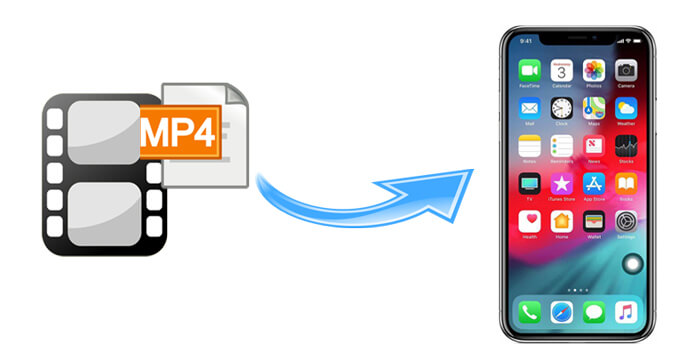
iOS Transfer te permite administrar y transferir datos desde tu iPhone, iPad o iPod a tu computadora sin necesidad de iTunes ni iCloud. Es un proceso sencillo con un solo clic, seguro y fácil de usar. Gracias a su rápida velocidad de transferencia y sus potentes funciones, puedes transferir archivos de video grandes fácilmente y sin complicaciones.
Lo más destacado de iOS Transfer:
A continuación se explica cómo enviar MP4 a iPhone sin iTunes ni iCloud usando iPhone Media Transfer:
01 Descarga e instala iPhone Media Transfer en tu ordenador y conecta tu iPhone mediante un cable USB. Si aparece la opción "Confiar" en tu iPhone, aparecerá la interfaz a continuación.

02 Haz clic en "Videos" en el panel izquierdo y pulsa el icono "+" en el menú superior para importar archivos MP4 desde tu ordenador. Luego, sigue las instrucciones en pantalla para subir el MP4 al iPhone.

iTunes es una forma tradicional de transferir archivos MP4 al iPhone. Puedes transferir películas y música en formato MP4 desde una computadora a tu iPhone sin necesidad de una conexión de red. La única desventaja de iTunes es que al sincronizar desde una computadora a un iPhone se borrarán los datos actuales del iPhone. Por lo tanto, primero haz una copia de seguridad de tu iPhone .
Los siguientes pasos le muestran cómo agregar MP4 al iPhone con iTunes:
Paso 1. Conecte su iPhone a su computadora con un cable USB e inicie iTunes.
Paso 2. Añade archivos MP4 a la biblioteca de iTunes. Haz clic en "Archivos" en la esquina superior derecha > "Añadir archivo a la biblioteca" > Selecciona los archivos MP4 > Pulsa "Abrir".

Paso 3. Sincroniza los archivos MP4 con el iPhone. Haz clic en el icono del iPhone en la opción "Archivo" > Pulsa "Películas" en el panel izquierdo > Marca "Sincronizar películas" en el panel derecho > Elige las películas que quieres transferir a tu iPhone > Pulsa "Sincronizar" para iniciar la sincronización.

Nota: Si los archivos MP4 importados en la biblioteca de iTunes contienen archivos de música, puede seleccionar "Música" en el panel izquierdo > Marcar "Sincronizar música" y seguir las instrucciones en pantalla para transferir MP4 al iPhone.
iCloud es la forma oficial de Apple de transferir archivos MP4 al iPhone de forma inalámbrica. Esta solución consta de dos pasos: subir los archivos MP4 a iCloud y sincronizarlos con el iPhone. Antes de comenzar el proceso, asegúrate de que tu cuenta de iCloud tenga suficiente espacio de almacenamiento. Puedes liberar espacio de iCloud o pagar por más si no es suficiente para guardar archivos MP4.
A continuación te explicamos cómo cargar MP4 a iPhone a través de iCloud:
Paso 1. En tu computadora, visita iCloud.com e inicia sesión con el mismo ID de Apple que usas en tu iPhone.
Paso 2. Sube el MP4 a iCloud. Haz clic en el icono de iCloud para acceder a iCloud Drive y, a continuación, pulsa el icono con forma de nube "Subir" para explorar e importar archivos MP4 desde la computadora a iCloud Drive.

Paso 3. Descarga el MP4 a tu iPhone. Abre la app iCloud Drive en tu iPhone y accede a los archivos MP4 subidos. Haz clic en ellos para abrirlos y pulsa el icono "Compartir" en la parte inferior para descargarlos a tu iPhone.
Dropbox es otro servicio de almacenamiento en la nube que puedes usar. Ofrece 2 GB de almacenamiento gratuito para cada usuario. Asimismo, debes comprobar si hay suficiente espacio en Dropbox antes de empezar a importar MP4 a tu iPhone.
¿Cómo transfiero MP4 a iPhone desde la computadora?
Paso 1. Visita Dropbox.com en tu computadora e inicia sesión con tu cuenta de Dropbox.
Paso 2. Toque "Subir archivos" para cargar archivos MP4 a Dropbox.

Paso 3. Instala Dropbox en tu iPhone y ejecútalo. Luego, inicia sesión con la misma cuenta de Dropbox y busca y descarga archivos MP4 a tu iPhone.
Finalmente, también puedes enviar archivos MP4 desde una computadora a un iPhone por correo electrónico. Ten en cuenta que tu proveedor de correo electrónico puede limitar el tamaño de los archivos adjuntos; por ejemplo, Gmail limita el tamaño de los archivos a 25 MB.
A continuación se explica cómo transferir archivos MP4 al iPhone mediante correo electrónico:
Paso 1. Busque su servicio de correo electrónico e inicie sesión con su cuenta de correo electrónico en su computadora.
Paso 2. Haga clic en "Redactar" en la interfaz para abrir una nueva ventana de correo electrónico. Introduzca su otra cuenta de correo electrónico en el campo "Para" como destinatario y pulse el icono de archivo adjunto para adjuntar los archivos MP4 a este correo electrónico desde su ordenador. A continuación, pulse el botón "Enviar" para enviar el correo electrónico.

Paso 3. Instala la app de correo electrónico en tu iPhone e inicia sesión con la misma cuenta que usaste en tu computadora. Luego, busca el correo electrónico que enviaste hace unos minutos y descarga los archivos MP4 adjuntos a tu iPhone.
Eso es todo sobre cómo transferir MP4 a iPhone. Ahora ya conoces al menos cinco maneras de transferir MP4 a iPhone desde la computadora. Si buscas una forma fácil y rápida de lograrlo, puedes probar iOS Transfer , que es altamente seguro, fácil de usar y rápido para cargar y transferir archivos MP4. Sin embargo, sincronizar desde iTunes borra los datos existentes en el iPhone, y las otras tres maneras son muy lentas, inseguras o complejas.
Si este artículo te resulta útil, compártelo para ayudar a más personas. Y si tienes alguna dificultad al usarlo, no dudes en dejar un comentario abajo.
Artículos relacionados:
¿Cómo transferir vídeos desde iPhone a una memoria USB con o sin ordenador?
¿Cómo convertir videos de iPhone a MP4 sin pérdida de calidad de 7 maneras?
¿Cómo transferir videos del iPhone a la computadora? 9 maneras imperdibles
¿Cómo transferir videos de la computadora al iPhone sin iTunes? (5 métodos probados)





